15 پلاگین برتر افتر افکت (ساخت ویدئوهای خارق العاده)

برای ساخت ویدیوهای شگفت انگیز در افترافکت، پلاگین ها کار شما را بسیار ساده تر می کنند. به همین دلیل در این مطلب بهترین پلاگین های افتر افکت را با لینک دانلود در اختیارتان قرار می دهیم.
روش نصب پلاگین در افترافکت
1-برای آموزش نصب پلاگین در افتر افکت پلاگین را دانلود کنید. برخی پلاگین ها رایگان هستند، در حالی که برخی دیگر شامل هزینه می شوند. تعدادی از وب سایت ها وجود دارند که می توانید پلاگین های After Effects را دانلود کنید.
2- باز کردن پرونده ZIP . دوبار برای استخراج و باز کردن محتویات پوشه ZIP کلیک کنید . به طور پیشفرض ، فایلهای دانلود شده را میتوان در پوشه دانلودهای خود یافت .
3-پوشه ای را که با کامپیوتر و سیستم عامل شما سازگار است باز کنید. افتر افکت – در فایل ZIP معمولا ً چند پوشه حاوی فایل، برای هر سیستمعامل های متفاوت دارد . به عنوان مثال، ممکن است فایل های زیر را در پوشه zip مشاهده کنید؛ “پلاگین ویندوز ۳۲ بیتی”، “پلاگین ویندوز ۶۴ بیتی”، “پلاگین مک ۳۲ بیتی” یا “پلاگین مک ۶۴ بیتی” .
4-فایل پلاگین را روی کامپیوتر خود کپی کنید. شما می توانید فایل را بر روی دسکتاپ بکشید و یا رها کنید، یا می توانید با کلیک راست بر روی فایل پلاگین کلیک راست کنید و سپس کپی کنید و سپس روی دسکتاپ راست کلیک کرده و گزینه “Paste” را انتخاب کنید.
5-پنجره ی جدید اکسپلورر را باز کنید. در ویندوز با کلیک بر روی آیکون فولدر، در مک با کلیک بر روی آیکون سفید و آبی. این کار یک پنجره جدید برای باز کردن فایل های موجود در رایانه شما را باز می کند.
6-به پوشه پلاگین افتر افکت بروید. در ویندوز، پوشه Adobe After Effects معمولا در C: Program Files Adobe Adobe After Effects Support Files Plug-ins قرار دارد. در Mac، محل پلاگین معمولا در Applications / Adobe After Effects / Plug-ins قرار دارد.
7-یک پوشه جدید برای افزونه ایجاد کنید. . بر روی پوشه پلاگین افتر افکت، راست کلیک کنید، “New” را انتخاب کنید و روی “New Folder” کلیک کنید. پوشه را نامگذاری کنید.
8-پلاگین را به پوشه جدید کپی کنید. فایل پلاگین افتر افکت را از دسکتاپ به پوشه جدید بکشید، یا اگر از قبل فایل را کپی کرده باشید، می توانید با کلیک راست بر روی آن راست کلیک کرده و گزینه “Paste” را برای کپی کردن فایل پلاگین در پوشه جدید انتخاب کنید. دفعه بعد که افتر افکت را اجرا می کنید، می توانید به پلاگین ها از منوی Effect در نوار منو در بالای صفحه دسترسی پیدا کنید.
15 پلاگین برتر افترافکت
1-پلاگین Superluminal Stardust
در گذشته ایجاد گرافیک متحرک و فوق العاده زیبا، چند روز یا چند دهه به طول می انجامید اما دیگر نه.
اکنون می توانید با استفاده از این افزونه ی افتر افکت گرافیک سه بعدی را در عرض چند ثانیه طراحی کنید.

ذرات، مدل های سه بعدی و جلوه های گرافیکی در یک افزونه مرتب ترکیب شده اند.
کاربران می توانند با استفاده از یک یا ترکیب این جلوه ها گرافیک پویا را در یک مکان ایجاد کنند.
افزونه دارای صدها جلوه ی از پیش تنظیم شده است که وظیفه شما در ایجاد جلوه های پیچیده را به راحتی انجام می دهد.
افزونه Superluminal Stardust برای ویندوز و مک در دسترس است. سازندگان همچنین به روز رسانی رایگان را به مشتریان ارائه می دهند.
2- پلاگین Video Copilot Reflection
افزودن بازتاب به عناصر گرافیکی دیگر وقت گیر نخواهد بود.
افزونه Reflections با Video Copilot به کاربران اجازه می دهد تا بازتاب های دو بعدی زیبا در فضاهای سه بعدی ایجاد کنند.

این افزونه افتر افکت مناسب برای نمایش اسلاید، ارائه ها، فیلم های درون محصول و موارد دیگر است.
این افزونه به کاربران امکان می دهد جلوه بازتاب را به اشیاء و متون اضافه کنند.
توانایی تغییر سبک ها، رنگ آمیزی، کج شدن، محو شدن و غیره به کاربران کنترل کامل روی جلوه را می دهد.
3-افزونه Motion Array Adobe Integrations
تحت تأثیر کتابخانه دارایی های Motion Array قرار گرفته اید؟ آیا می خواهید به تمام آنچه Motion Array ارائه می دهد دسترسی پیدا کنید؟
افزونه Integration را انتخاب کرده و از طریق نرم افزار افتر افکت به همه چیزهایی که ارائه می دهد دسترسی کامل پیدا کنید.
این افزونه یک ویژگی جستجوی قدرتمند با فیلترها را ارائه می دهد تا در پیدا کردن آنچه شما نیاز دارید وقت تلف نشود.
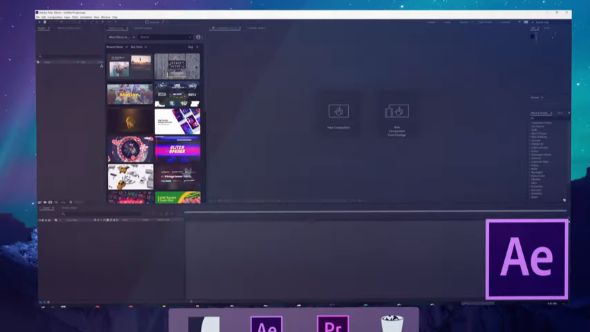
این افزونه هم چنین به شما امکان می دهد بدون در نظر گرفتن چندین دارایی در پس زمینه، گردش کار را بدون وقفه انجام دهید.
با استفاده از این افزونه لازم نیست دوباره از وب سایت Motion Array دیدن کنید.
برای افزودن یک دارایی- الگو، جلوه، موسیقی، ویدئو و موارد دیگر – کافی است از کنترل پنل آن را بکشید و رها کنید.
4- افزونه Deep Glow
جلوه های درخششی که سایر افزونه ها ارائه می دهند منسوخ و غیرقابل تصور هستند.
برای تحت تاثیر قرار دادن مخاطب، نیاز به جشن واقعی رنگ هایی دارید که افزونه Deep Glow ارائه می دهد.

این افزونه دارای انبوهی از سبک های جدید است که جلوه های درخشندگی فوق العاده ای را ایجاد می کند.
براقی و رنگ های عمیق زیبا را روی متون و اشکال اعمال کنید. همچنین این افزونه به کاربران اجازه می دهد جلوه های دیجیتالی را با یکدیگر ترکیب کنند.
این افزونه اجازه سفارشی سازی آسان و اصلاحات را می دهد.
glow spread، glow ratio و سایر عناصر را می توان تنظیم کرد تا جلوه درخشش مورد نظر کاربر ظاهر شود.
5- افزونه Plexus 3
آیا در ایجاد فرم ها و اشکال مولد مشکل دارید؟
افزونه Plexus 3 برای حل مشکل و صرفه جویی در وقت شما اینجاست.

با استفاده از این افزونه، کاربران می توانند ذرات، اشکال و دارایی های دیجیتالی فوق العاده سه بعدی ایجاد کنند.
کاربران می توانند پارامترهای مختلف را برای ایجاد گرافیک جالبی که می تواند سبک و پویایی را به فیلم اضافه کند، تنظیم کنند.
افزونه Plexus 3 همچنین به دلیل کنترل پنل کاربر پسندش شناخته می شود.
سازماندهی اجسام شبکه، افزودن جلوه ها و ارائه، سریع و آسان است.
اگر می خواهید داده هایی در افتر افکت ایجاد، تجسم و دستکاری کنید، Plexus 3 افزونه ای مناسب برای شما است.
6- افزونه Parrot
افزونه Parrot نام مناسبی است برای عملکردی که این افزونه انجام می دهد.
این افزونه عالی افتر افکت کاربران را از انجام وظیفه سنگین کپی و چسباندن قاب های کلیدی آزاد می کند.

برخلاف افزونه های دیگر، این یکی کاربران را قادر می سازد تا یک لایه متحرک اصلی ایجاد کرده و سپس آن را به لایه های دیگر منتقل کنند.
افزونه Parrot به ساده سازی کارهای پیچیده کمک می کند. بعلاوه این کار تکراری را کاهش می دهد، بنابراین در وقت و تلاش شما صرفه جویی می شود.
این افزونه برای هر کاربر افتر افکت ضروری است. کاربران دیگر مجبور نخواهند بود دوباره از لایه های تهی استفاده کنند.
این افزونه به کاربران اجازه می دهد تا با هر نقطه متحرک یک عنصر به طور جداگانه کار کنند.
7- افزونه Random Text Generator
صحنه “اعداد تصادفی در پس زمینه” فیلم های ماتریکس یکی از نمادین ترین صحنه هایی است که طرفداران علمی تخیلی آن را به خاطر می آورند.
برای ایجاد چنین جلوه ای در فیلم های فناوری یا علمی تخیلی خود از افزونه Random Text Generator استفاده کنید.
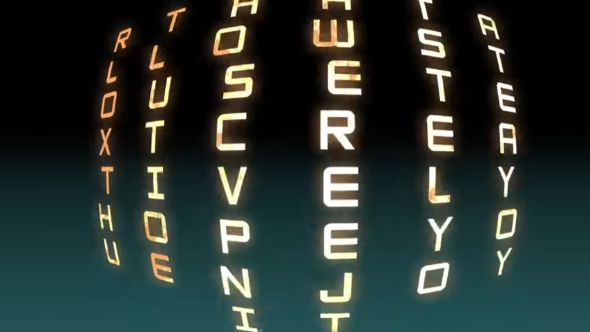
این افزونه به شما امکان می دهد اشکال، خطوط و شبکه ها را ایجاد کرده و اعداد یا حروف را به طور تصادفی انتخاب کنید.
همچنین می توانید پارامترها را برای ایجاد جلوه های جالب، تغییر جهت و موارد دیگر تنظیم کنید.
انیمیشن ایجاد شده با افزونه می تواند در طیف گسترده ای از پروژه های ویدئویی مورد استفاده قرار گیرد.
8- افزونه Cineblur Instagram
ما استفاده های خنده دار زیادی از فیلترهای حیوانات در عکس ها، تماس های تصویری و غیره مشاهده کرده ایم.
اینستاگرام کتابخانه عظیمی از فیلترهای رنگی دارد که کاربران می توانند با یک کلیک از آن استفاده کنند.

افزونه Cineblur Instagram به کاربران امکان می دهد فیلترها را به راحتی به فیلم های خود اضافه کنند.
این افزونه مفید است زیرا مطمئناً می توانید از بسیاری از فیلترهای رنگی محبوب در پروژه های خود استفاده کنید.
اضافه بر این افزونه Cineblur Instagram رایگان است. خوب چرا امتحانش نکنیم.
9- پلاگین Red Giant Trapcode Particular
افزونه Trapcode Particular برای همه کاربران افتر افکت ضروری است.
نظرات و توصیفات کاربران نشان می دهد که محصول Red Giant بسیار بهتر از سایر افزونه های افتر افکت ذرات موجود در اینترنت است.

این افزونه به شما امکان می دهد ذرات سفارشی ایجاد کنید که می توانند برای ایجاد ابر، برف، دود، باران و سایر اشکال استفاده شوند.
علاوه بر این می توانید چندین جلوه را برای ایجاد انیمیشن پیچیده ترکیب کنید.
آخرین نسخه افزونه Trapcode Particular سریع تر و راحت تر قابل استفاده است.
10- افزونه Mocha Pro
وقتی بهترین افزونه افتر افکت برای ردیابی با قیمتی مقرون به صرفه در نظر گرفته می شود چرا به دومین گزینه بسنده کنید.
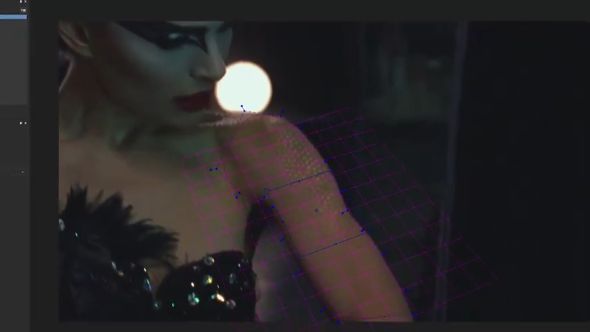
Mocha Pro نسبت به نسخه های قبلی خود دارای ویژگی های غنی و پیشرفته تری است.
این افزونه کارهای چالش برانگیزی مانند ردیابی مسطح، حذف اجسام، ماسک زدن و روتوسکوپی را ساده و آسان می کند.
افزونه Mocha Pro در برخی از بهترین فیلم های پرفروش هالیوود و فیلم های برنده جایزه اسکار استفاده شد.
کاربران می توانند در مورد ویژگی ها و عملکرد افزونه از دفترچه راهنمای آموزشی در وب سایت رسمی مطلع شوند.
11-پلاگین Red Giant Magic Bullet Colorista V
گزینه تصحیح رنگ مستقیماً در جدول زمانی ویرایش یک ویژگی فوق العاده است که می تواند در زمان کار بر روی یک پروژه ویدیویی صرفه جویی کند.
این افزونه جدیدترین نسخه از ابزار تصحیح رنگ و درجه بندی محبوب است.
ویژگی های درخشان به کاربران این امکان را می دهد که تنها با چند کلیک بهترین نتیجه را از ویدیوی خود بگیرند.

افزونه بهترین نتایج را برای همه از جمله مبتدیان تضمین می کند.
با افزونه Magic Bullet Colorista V، برای رنگ آمیزی و درجه بندی مجبور نیستید صفحه ویرایشگر را ترک کنید.
این افزونه توسط برخی از بزرگترین نام های صنعت فیلم آزمایش شده است.
12-پلاگین AfterCodecs
AfterCodecs یک افزونه عالی برای افتر افکت است.
یکی از بزرگترین مشکلات بسیاری از ویرایشگران ویدئو، رمزگذاری ویدئو با فرمت مناسب است.
افزونه AfterCodecs برنامه نویسی را در امکان پذیرترین و جدیدترین فرمت ها ممکن می سازد.
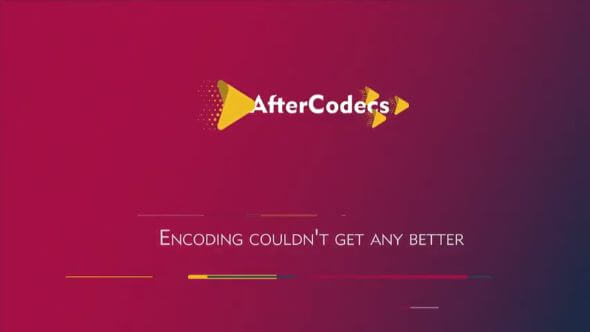
افزونه دارای کدهایی برای HAP / H264 / H265 / ProRes و موارد دیگر می باشد.
به علاوه ، کاربران افتر افکت دیگر به QuickTime احتیاج ندارند.
این افزونه برای مک و ویندوز در دسترس است.
13- افزونه Lenscare
Lenscare یک افزونه کوچک است که کارهای بزرگی انجام می دهد.
به طور معمول، رایانه ها به زمان زیادی برای ایجاد جلوه های “Depth of Field” با تکنیک ردیابی سنتی نیاز دارند.

افزونه Lenscare زمان ارائه را کاهش می دهد و جلوه های DoF با کیفیت بالا را در کوتاه ترین زمان ایجاد می کند.
همچنین ویژگی Out of Focus افزونه، یک اثر تاری واقعی را بدون Depth of Field ایجاد می کند.
این افزونه همچنین دارای قابلیت های دیگری است که برای کاربران افتر افکت بسیار مفید است.
14-پلاگین PQ FUI Toys 3
ویدیوهای خود را با استفاده از افزونه PQ FUI Toys 3 با استفاده از عناصر متحرک گرافیکی ساده افزایش دهید.

تدوین افتر افکت از پیش ساخته شده در زمان صرفه جویی عظیمی دارد.
پارامترهای قابل تنظیم به کاربران اجازه می دهد تا برای ایجاد گرافیک جدید، برنامه های از پیش ساخته شده را تغییر دهند.
این افزونه همچنین راهنمای کاربری را برای مبتدیان افتر افکت در اختیار می گذارد تا بتوانند در کوتاه ترین زمان بر ایجاد گرافیک تسلط پیدا کنند.
PQ FUI Toys 3 یک افزونه مفید است که هر کاربر افتر افکت باید داشته باشد.
15- افزونه Flow
آیا از زمانی که صرف ویرایش نمودار افتر افکت می کنید ناامید شده اید؟ در اینجا افزونه ای است که کار را بسیار آسان می کند.
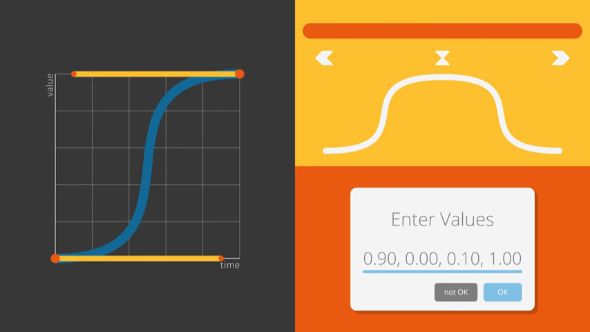
افزونه Flow کاربران را از چنگال ویرایشگر نمودار آزاد می کند.
این افزونه یک رابط کاربر پسند برای سفارشی کردن منحنی های انیمیشن ارائه می دهد.
دانلود رایگان آموزش صفر تا صد نرم افزار افتر افکت (فیلم فارسی +جزوه pdf)
افزونه Flow دارای 25 منحنی از پیش تعریف شده است تا کار را سریع و بدون زحمت انجام دهید.
گفته شده که کاربران می توانند منحنی های حرکتی جدیدی ایجاد کرده و منحنی های از پیش تنظیم شده را با دیگر انیماتورها به اشتراک بگذارند.





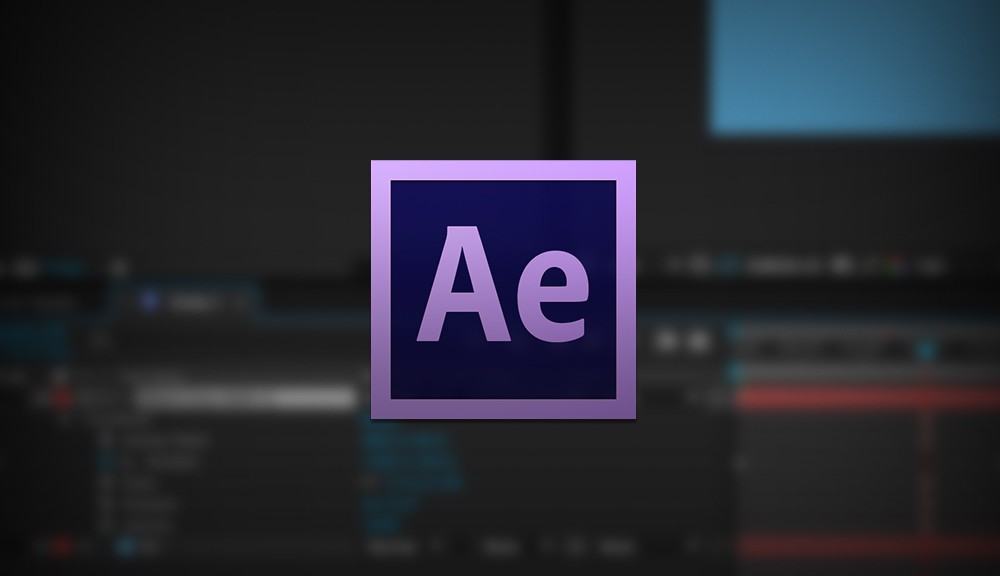


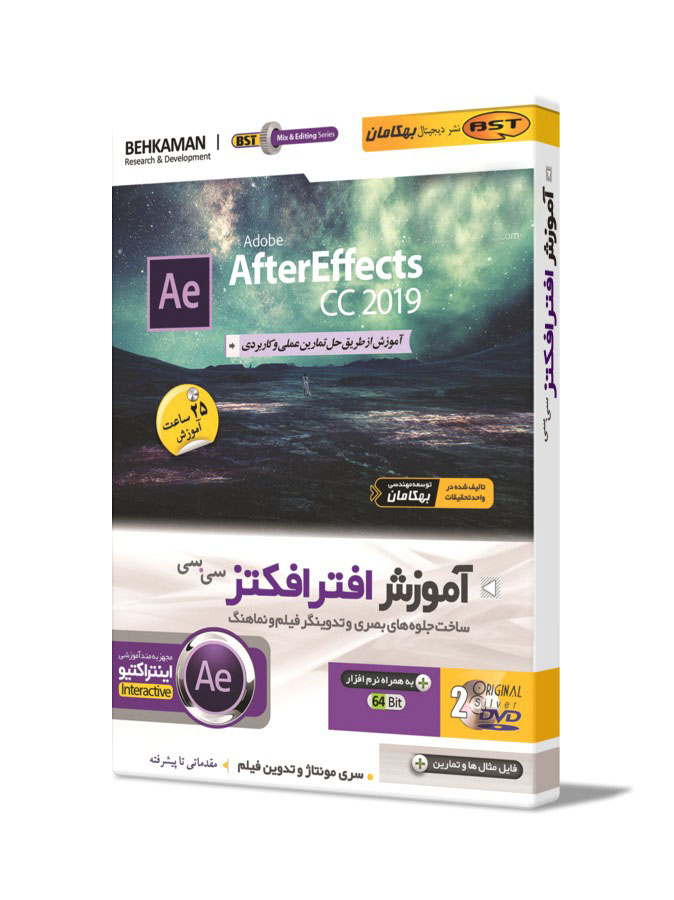
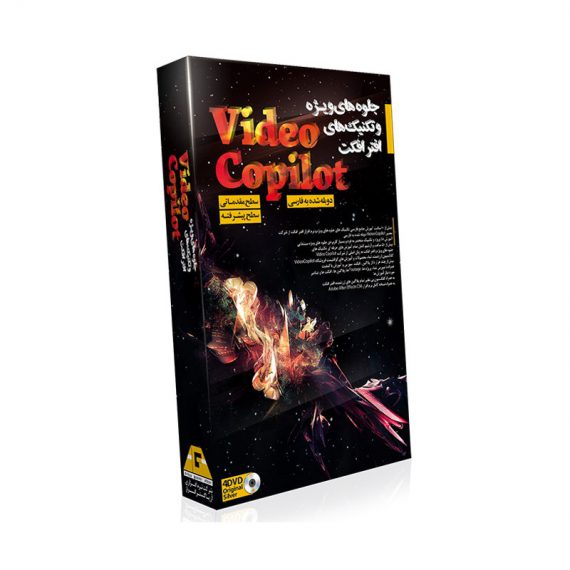
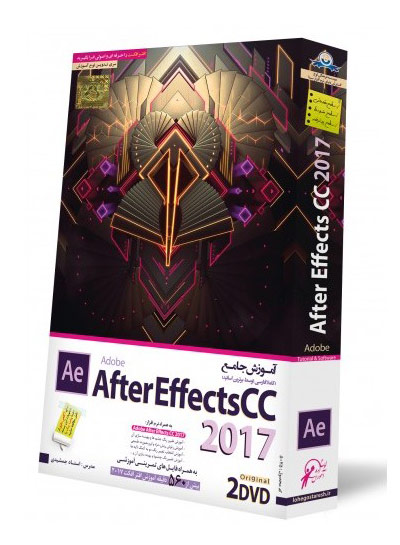
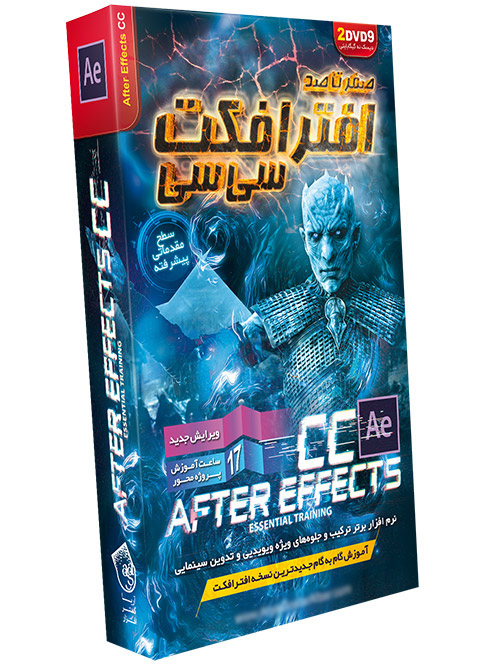

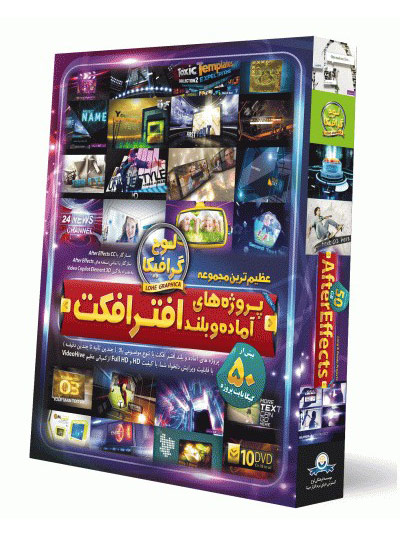
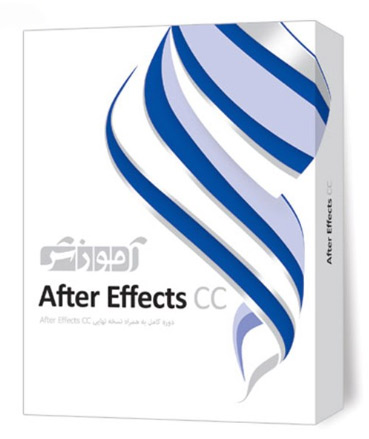
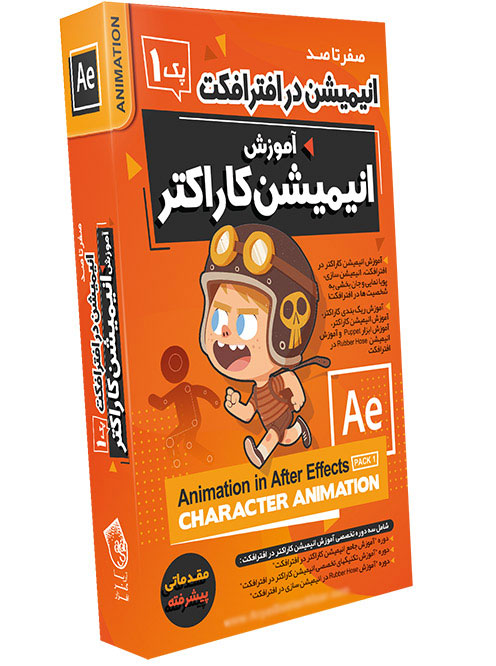
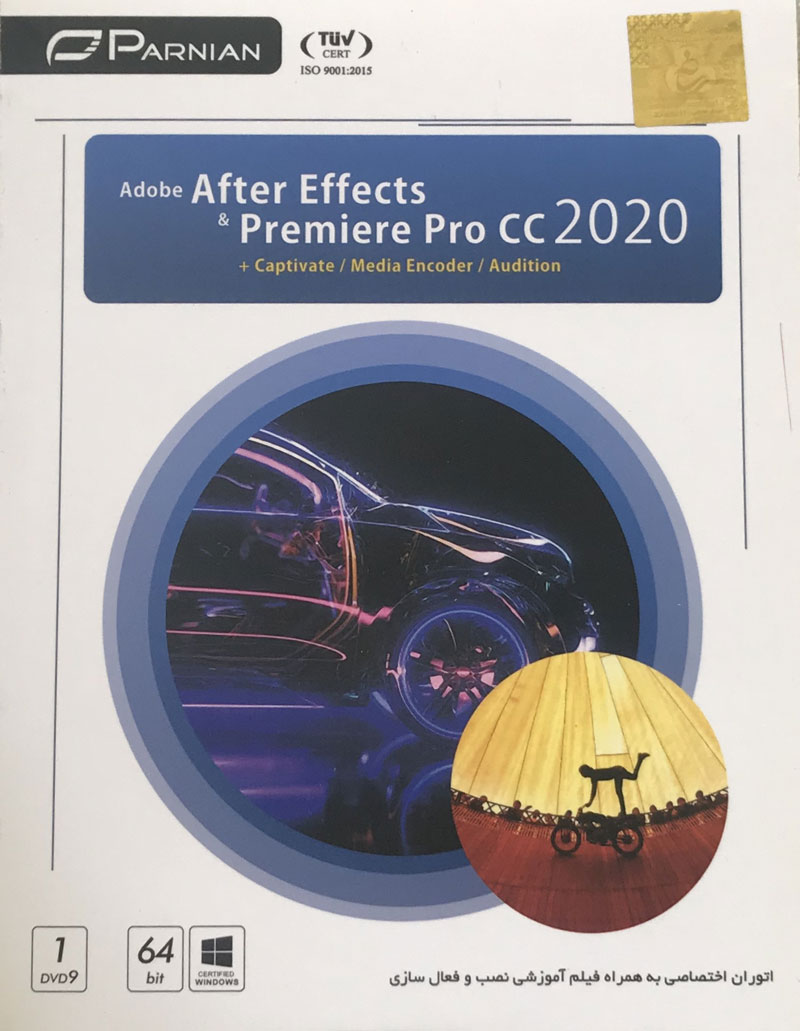

سلام عليكم.
پاسخلطفا یکم بیشتر توضیح بدهید درباره کاربرد این افکت ها.اینکه چطوری ازشون استفاده کنیم و...
دوم اینکه لطفا بفرمایید که فرق افزونه و پلاگین چیه؟متوجه نشدم حقیقتش